아이패드: SIM 카드 삽입 및 제거 방법
이 튜토리얼을 통해 Apple 아이패드에서 SIM 카드를 액세스하는 방법을 배워보세요.

WhatsApp 통화는 친구 및 가족과 연락할 수 있는 간단한 방법입니다. 그러나 업무용과 개인용으로 동일한 WhatsApp 계정을 사용하면 WhatsApp 통화 기록이 엉망이 되어 빠르게 누군가에게 연락하려고 할 때 실수로 전화를 걸게 될 수 있습니다. 하지만 걱정하지 마세요. WhatsApp을 사용하면 Android 및 iOS 기기에서 통화 기록을 즉시 삭제할 수 있습니다.
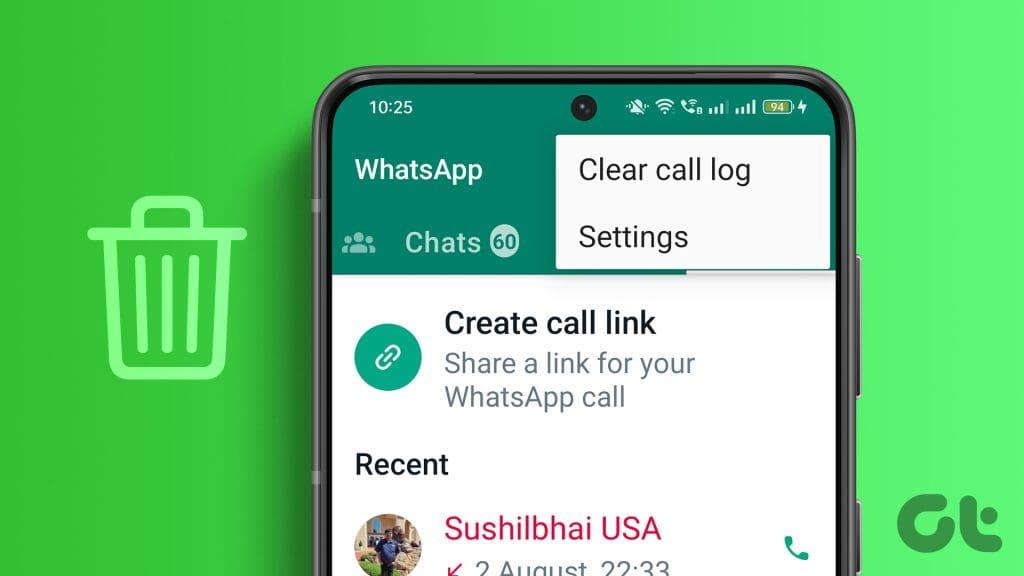
WhatsApp 통화 기록을 정리하면 원치 않는 상황과 시간을 절약할 수 있습니다. 따라서 WhatsApp 통화 기록을 완전히 삭제하거나 일부 항목을 삭제하려는 경우 이 가이드가 도움이 될 것입니다. 이렇게 하면 음성 통화와 영상 통화가 모두 삭제됩니다. 의 시작하자.
모든 WhatsApp 통화 기록을 영구적으로 찾아 삭제하고 새 상태로 시작하고 싶다면 WhatsApp을 사용하면 쉽게 할 수 있습니다. 따라야 할 간단한 단계는 다음과 같습니다.
참고 : WhatsApp에서 통화 기록을 복원하는 것은 번거로운 과정입니다. 따라서 주의해서 진행하십시오.
1단계 : Android에서 WhatsApp을 열고 통화 탭으로 이동합니다.
2단계 : 케밥 메뉴(점 3개)를 탭합니다.
3단계 : 드롭다운 메뉴에서 통화 기록 지우기를 선택합니다.
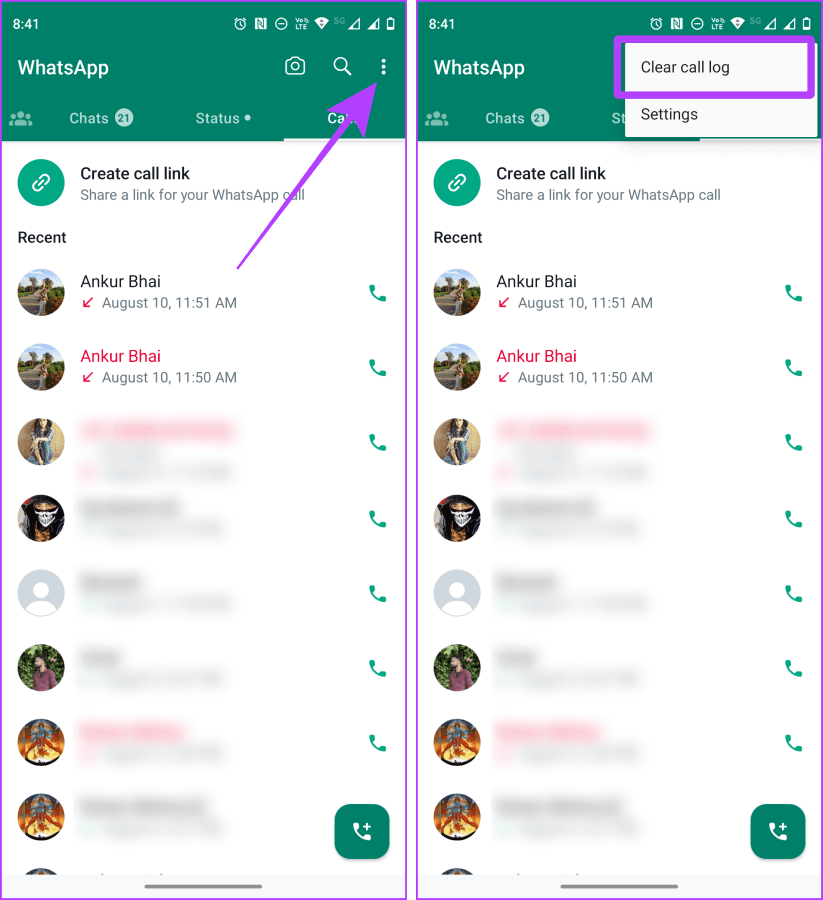
4단계 : 팝업창에서 확인을 눌러 WhatsApp 통화 기록 삭제를 확인하세요.
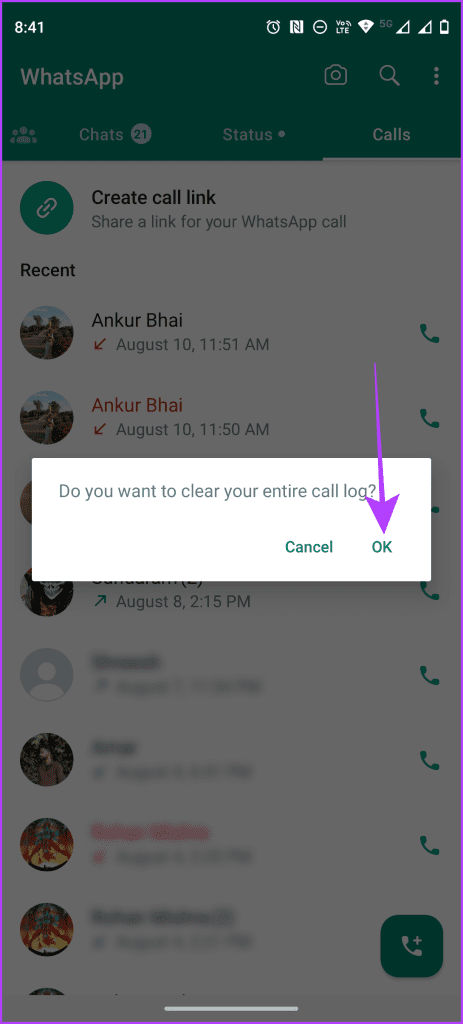
또한 읽어 보세요 : 백업 없이 WhatsApp 메시지를 새 휴대폰으로 전송하는 방법
1단계 : iPhone에서 WhatsApp을 실행하고 통화 탭으로 이동합니다.
2단계 : 왼쪽 상단 모서리에 있는 편집을 탭합니다.
3단계 : 이제 오른쪽 상단 섹션 근처에 있는 지우기를 탭합니다.
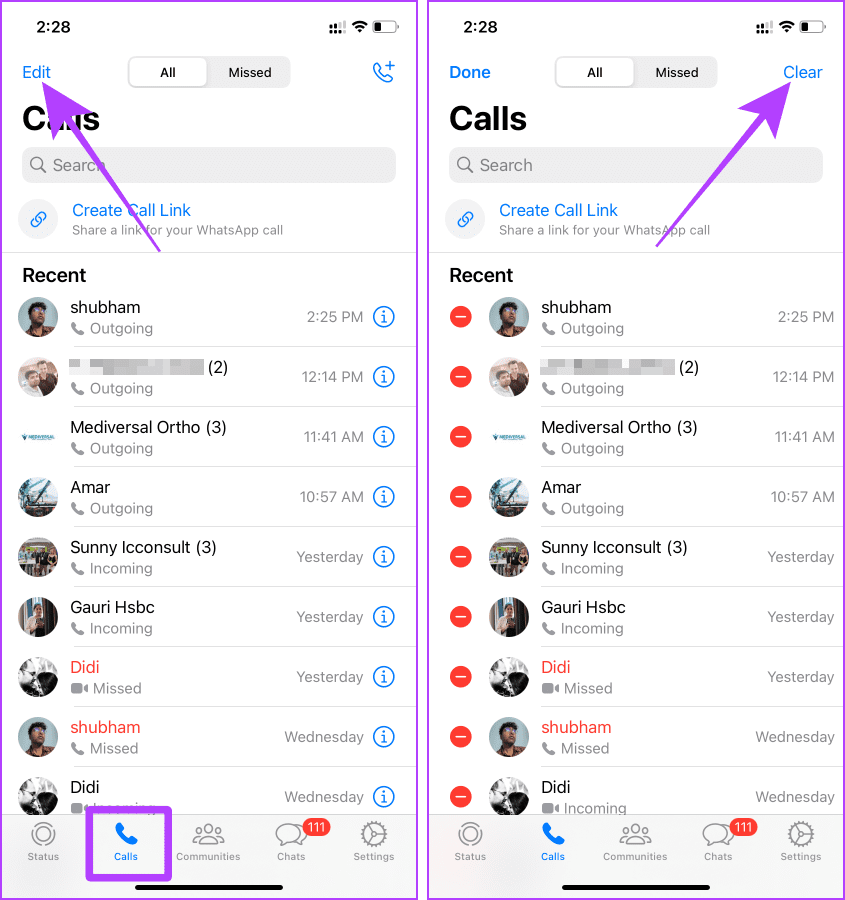
4단계 : 통화 기록 지우기를 선택합니다. 그게 다입니다. WhatsApp 내부의 전체 통화 기록이 지워집니다.
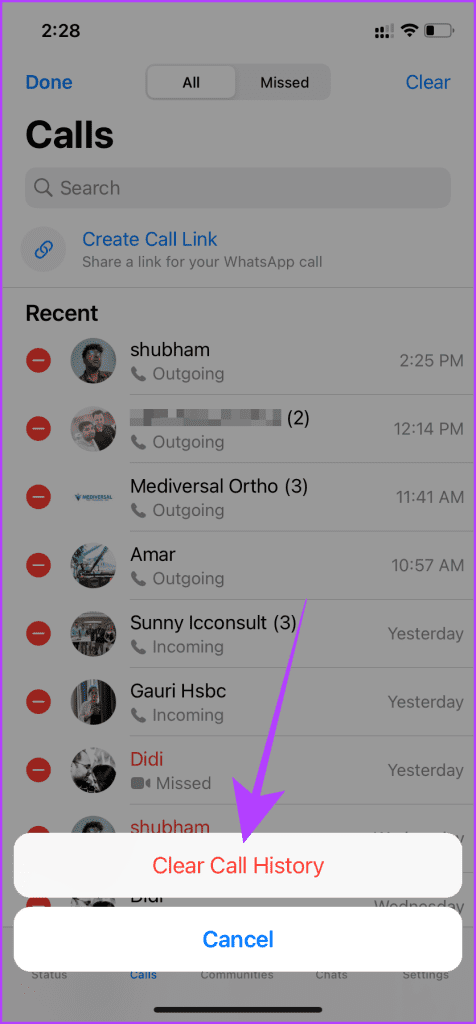
전체 통화 기록을 삭제하는 대신 WhatsApp 통화 기록에서 몇 가지 항목을 삭제할 수 있습니다. 이를 수행하는 단계는 다음과 같습니다.
1단계 : WhatsApp을 열고 통화로 이동합니다.
2단계 : 삭제하려는 통화를 길게 탭하여 선택합니다.
3단계 : 선택한 항목을 삭제하려면 화면 오른쪽 상단에 있는 삭제 아이콘을 탭하세요.
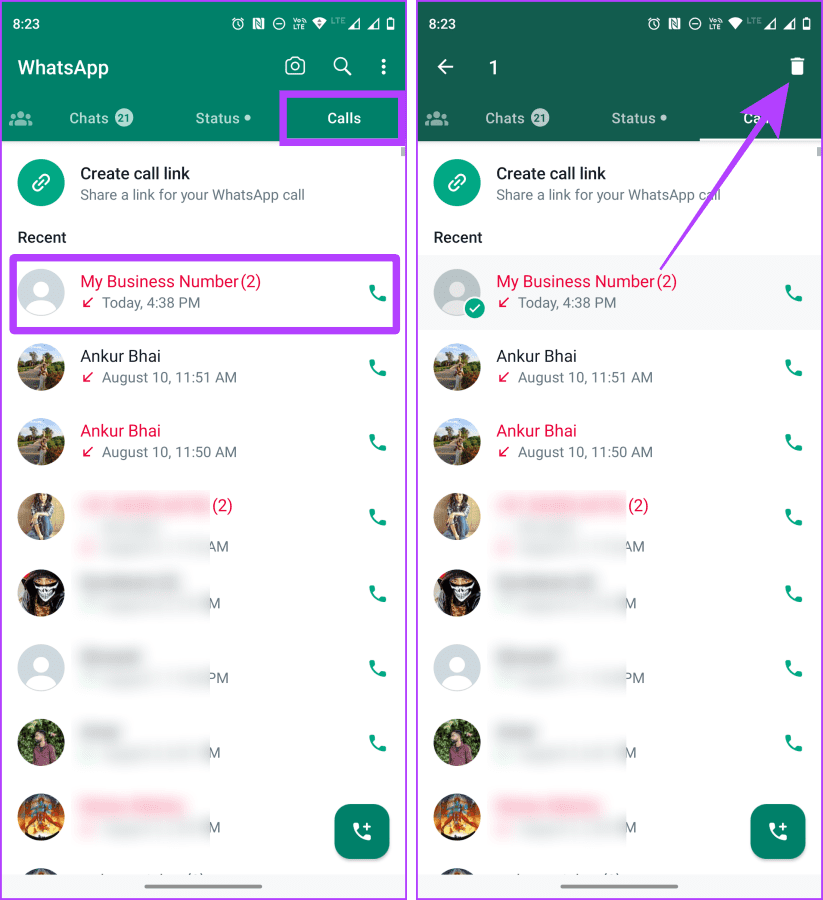
4단계 : 통화 중에 항목을 추가로 삭제할 수 있습니다. 전체 페이지에서 열려면 통화를 탭하세요.
5단계 : 제거하려는 항목을 길게 눌러 선택합니다.
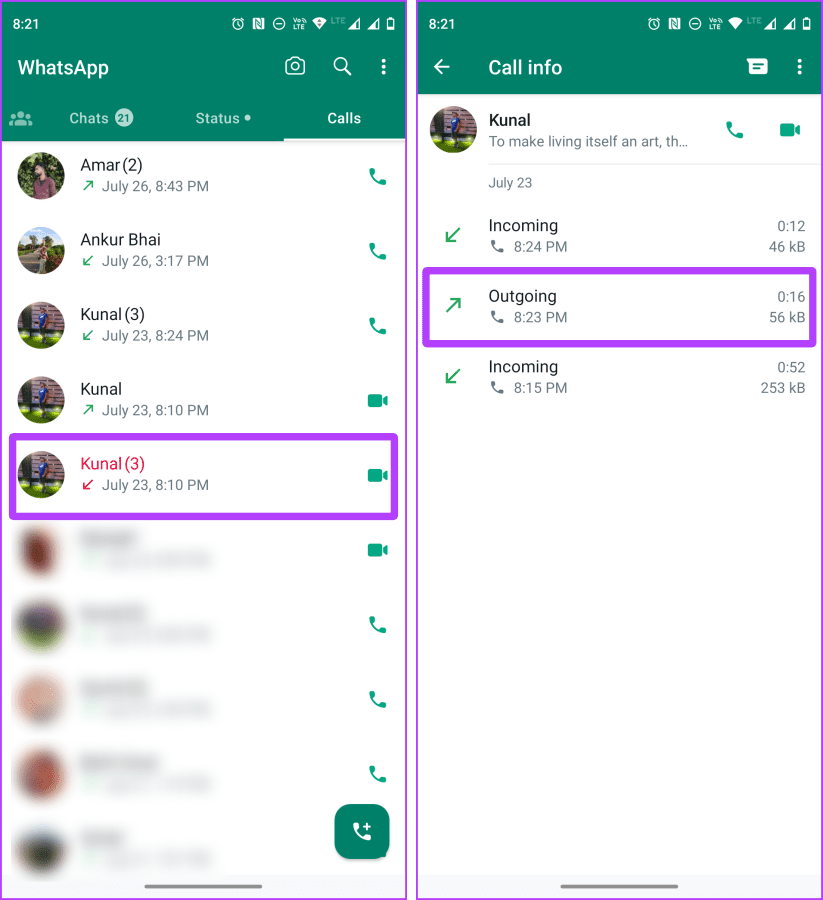
6단계 : 삭제 아이콘을 탭하여 선택한 항목을 삭제합니다.
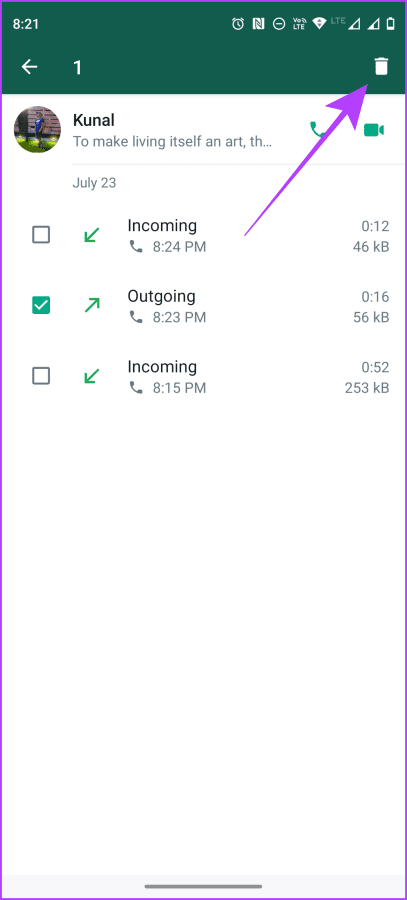
1단계 : iPhone에서 WhatsApp을 열고 통화 탭으로 이동하여 시작합니다.
2단계 : 편집을 탭합니다.
3단계 : 제거하려는 연락처 옆에 있는 빨간색 제거(빼기) 버튼을 탭합니다.
4단계 : 삭제 > 완료를 탭합니다.
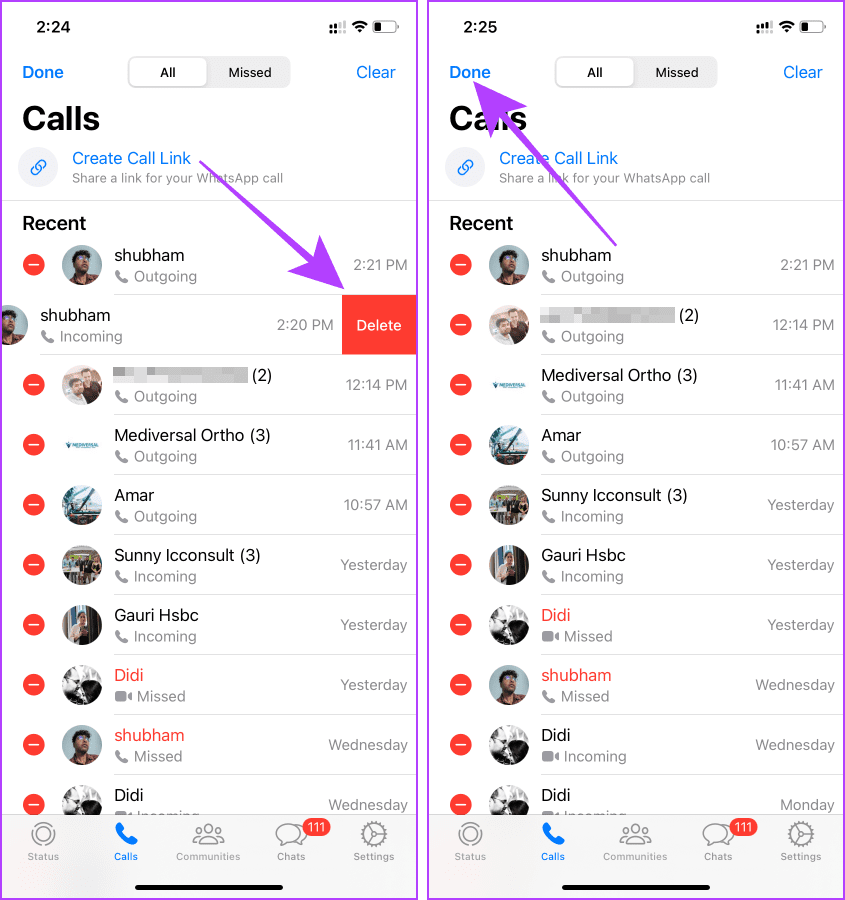
추가 읽기 : iPhone의 캘린더 앱에서 WhatsApp 통화를 예약하는 방법에 대해 알아보세요 .
iPhone의 WhatsApp 통화는 전화 앱에 로그를 남기는 경향이 있으며, 이는 기기에서 WhatsApp 통화 기록을 제거할 때 추가적인 번거로움이 될 수 있습니다. 안타깝게도 iPhone에서는 WhatsApp 통화 기록을 비활성화할 수 없습니다. 그러나 전화 기록에 표시되는 WhatsApp 통화를 쉽게 제거할 수 있습니다.
수행 방법은 다음과 같습니다.
1단계 : iPhone에서 전화 앱을 실행하고 최근 탭으로 이동합니다.
2단계 : 상단에서 편집을 탭하세요.
3단계 : 이제 WhatsApp 통화 옆에 있는 빨간색 제거(빼기) 버튼을 탭합니다.
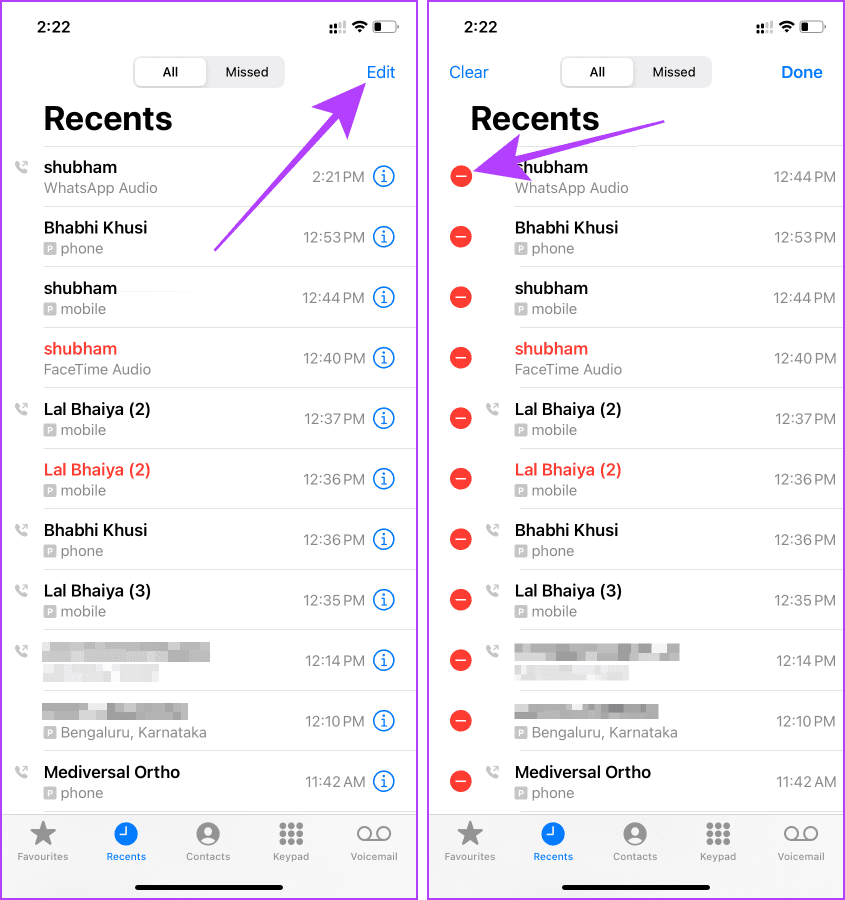
4단계 : 삭제를 탭합니다.
5단계 : Done을 누르면 끝입니다.
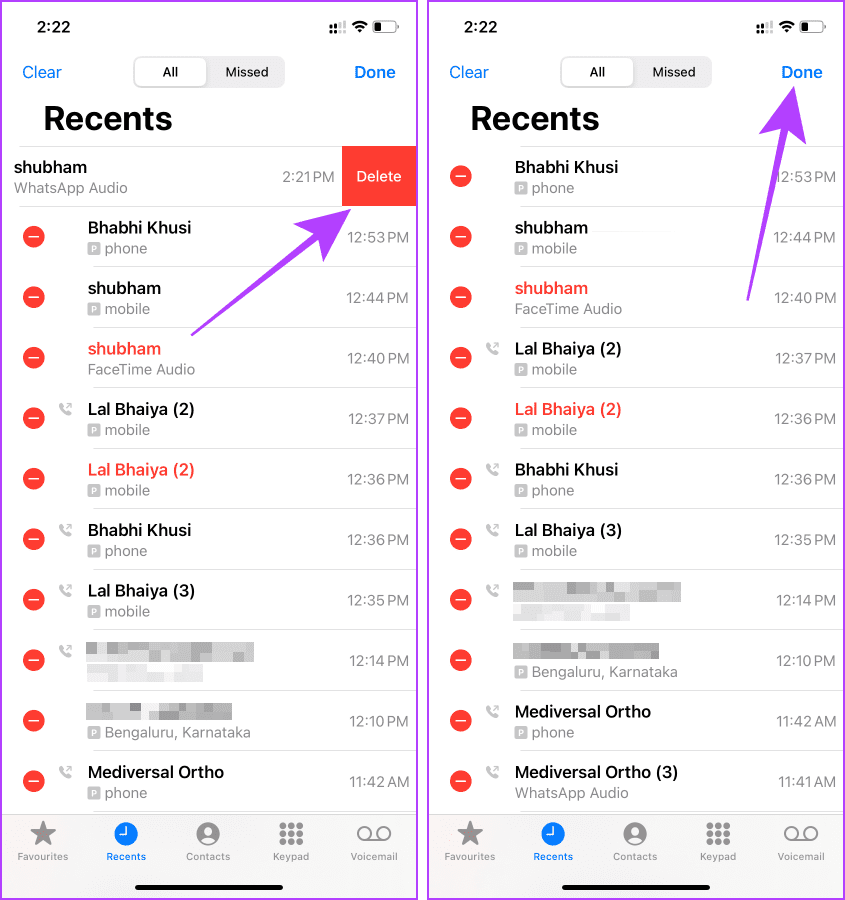
WhatsApp 통화 기록 삭제는 단방향 프로세스입니다. 취소할 수 없습니다. 그러나 여전히 WhatsApp에서 삭제된 통화 기록을 복구하고 확인하려면 통화 기록을 삭제하기 전에 WhatsApp의 백업이 있어야 합니다. 그런 다음 WhatsApp을 다시 설치하고 백업을 복원하십시오. 그렇게 하는 방법을 배우자.
Android에 WhatsApp을 다운로드하고 다시 설치하세요. 설치가 완료되면 아래 단계를 따르십시오.
1단계 : WhatsApp을 실행하고 언어를 선택한 후 녹색 화살표를 탭합니다.
2단계 : 동의를 탭하고 계속합니다.
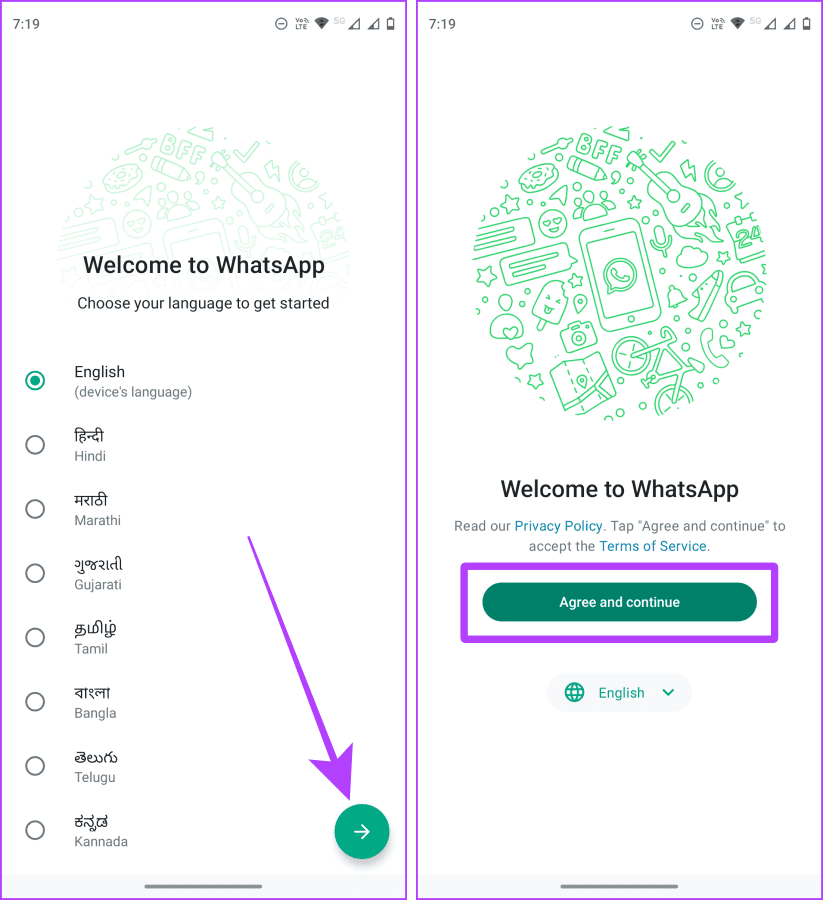
3단계 : 전화번호를 입력하고 다음을 탭합니다.
4단계 : 이제 인증번호를 입력하세요.
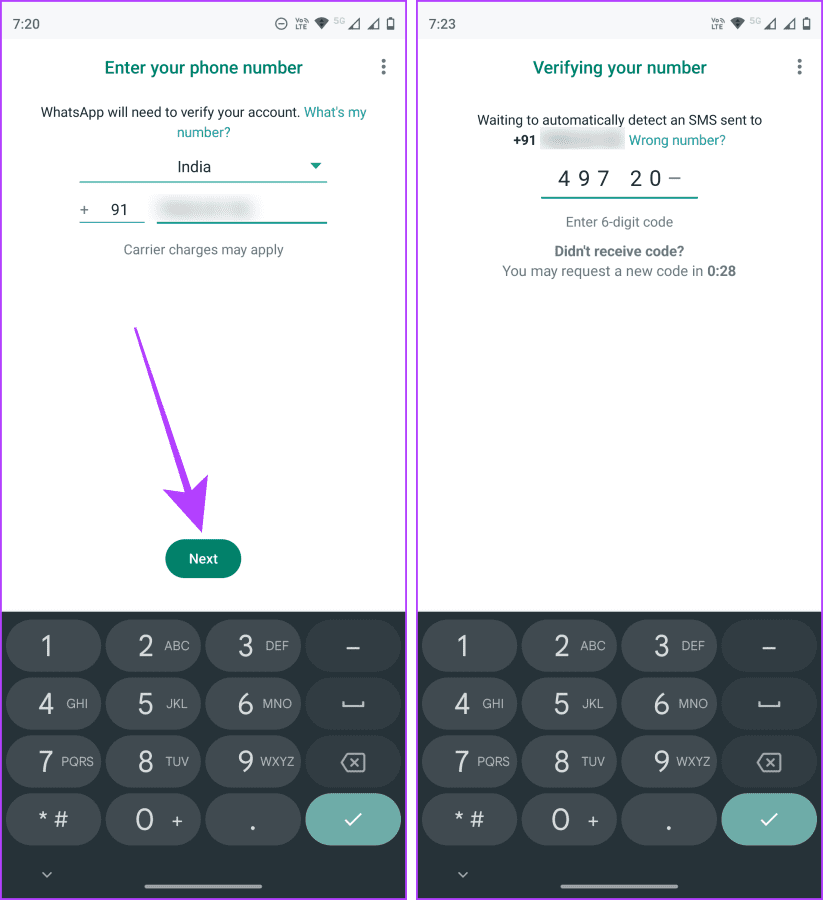
5단계 : WhatsApp에서 채팅 복원을 요청합니다. 복원을 탭하세요.
6단계 : 복원이 완료되도록 합니다. 그리고 그게 다야; 이제 WhatsApp에 이전 통화 기록이 저장됩니다.
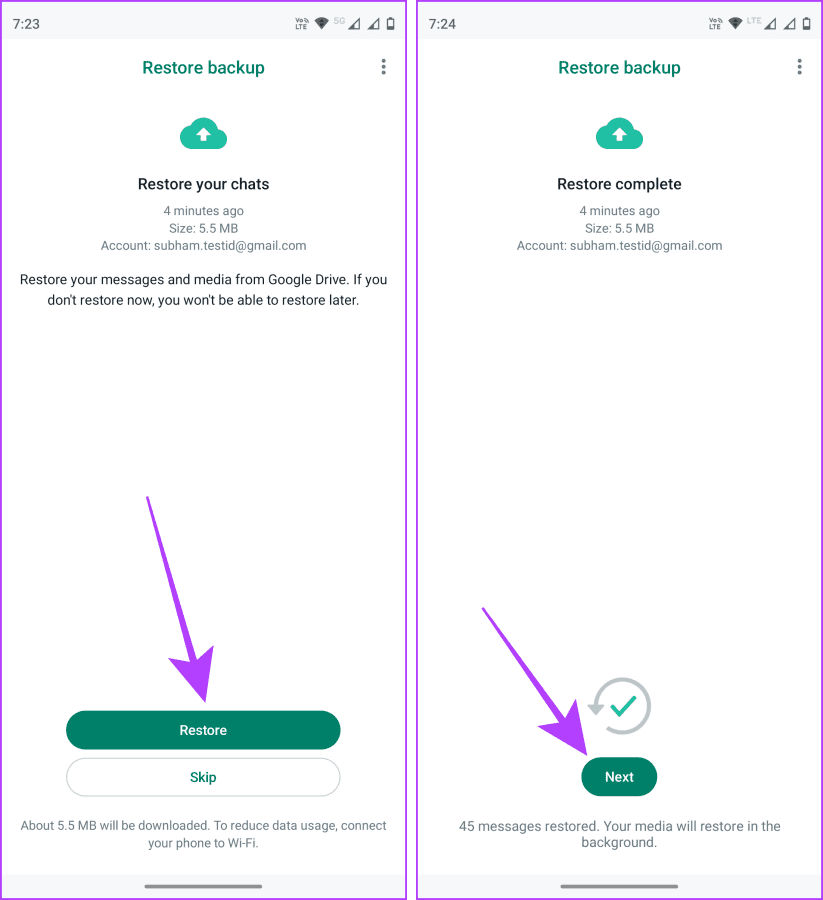
iPhone에 WhatsApp 앱을 다시 설치한 후 다음 단계에 따라 백업 파일에서 WhatsApp 데이터를 복원하세요.
1단계 : WhatsApp을 실행하고 번호를 입력하세요.
2단계 : 완료를 탭합니다.
3단계 : 이제 채팅 기록 복원을 탭합니다. 그리고 WhatsApp을 복원하도록 하세요. 완료되면 모든 WhatsApp 통화 기록에 다시 액세스할 수 있습니다.
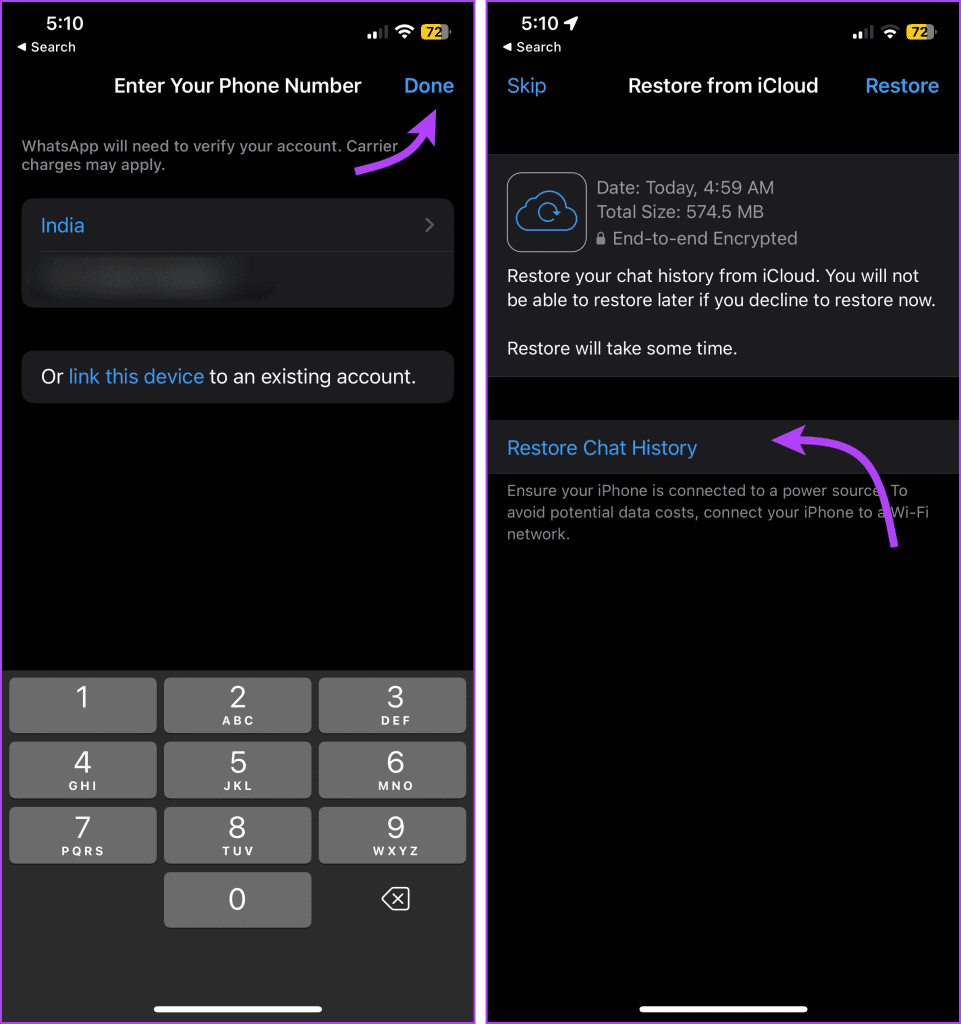
1. 한 기기에서 통화기록을 삭제하면 연결된 다른 기기에서도 삭제되나요?
아니요. WhatsApp 통화 기록은 장치에 로컬로 저장됩니다. 따라서 연결된 다른 장치에서도 이 과정을 반복해야 합니다.
2. 백업에서 WhatsApp 통화 기록을 복구할 수 없는 이유는 무엇입니까?
WhatsApp에는 일반적으로 자정에 시작되는 자동 백업 기능이 있으므로 통화 기록을 삭제하기 전에 WhatsApp을 백업한 경우에만 백업에서 복원할 수 있습니다.
3. iPhone 통화 기록에서 WhatsApp 통화 기록을 비활성화할 수 있나요?
아니요, iOS에서는 이를 허용하지 않습니다.
위에서 언급한 단계에 따라 Android 또는 iOS 기기에서 WhatsApp 통화 기록을 빠르게 삭제할 수 있습니다. 모든 기록을 한 번에 지우거나 몇 가지 항목을 삭제할 수 있지만 삭제하면 거의 되돌릴 수 없다는 점에 유의하세요.
이 튜토리얼을 통해 Apple 아이패드에서 SIM 카드를 액세스하는 방법을 배워보세요.
이 포스트에서는 애플 아이폰에서 지도 내비게이션 및 GPS 기능이 제대로 작동하지 않는 문제를 해결하는 방법을 다룹니다.
App Store 및 iTunes에서 계정이 비활성화되었을 때 어떻게 해야 할까요? 이 글에서는 5가지 효과적인 해결 방법과 예방 팁을 제공합니다.
iPhone 또는 iPad에서 카메라 앱이 사라졌나요? 누락된 카메라 아이콘을 복구하는 5가지 실용적인 해결 방법을 확인하세요. 스크린 타임 설정, 홈 화면 검색, 폴더 확인 등 다양한 방법을 소개합니다.
비밀번호를 잊어버렸을 때 Notes를 잠금 해제하고 싶으십니까? Mac과 iPhone에서 빠르고 효과적으로 이 작업을 수행하는 방법은 다음과 같습니다.
Mac에서 "iTunes가 서버의 ID를 확인할 수 없습니다" 오류가 발생합니까? 이 글은 문제 해결을 위한 유용한 팁을 제공하여 귀하의 iTunes 사용을 도와줄 것입니다.
iPhone에서 사진처럼 완벽한 인물 사진을 만들기 위해 배경을 흐리게 하는 방법이 궁금하신가요? 다양한 팁과 기법으로 훌륭한 인물 사진을 쉽게 촬영할 수 있습니다.
iOS 날씨 앱은 iOS 16 출시와 함께 대대적인 개편을 거쳤습니다. 배터리 소모 문제의 해결책을 제공합니다.
Apple iPhone 또는 iPad에서 Twitter 계정을 추가 및 삭제하는 방법을 보여주는 자습서입니다.
이 튜토리얼에서는 Apple iPad를 프로젝터에 연결하기 위한 다양한 최상의 옵션을 보여줍니다.







